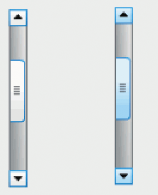Windows 10의 백업 빠른 실행 도구 모음 버튼
Windows 10에는 상단에 빠른 실행 도구 모음이 있는 파일 탐색기의 리본 UI가 있습니다. 어제 우리는 기사에 설명된 트릭을 사용하여 사용자 정의하는 방법을 보았습니다. Windows 10의 빠른 실행 도구 모음에 리본 명령을 추가하는 방법. 언젠가 Windows 10을 다시 설치하거나 Windows 10이 설치된 다른 PC로 이동할 때 모든 설정을 잃어버리고 다시 시작하고 싶지 않다고 가정해 보겠습니다. 오늘은 빠른 실행 도구 모음의 버튼과 설정을 백업 및 복원하고 나중에 현재 PC나 다른 PC에 적용하는 방법을 공유하고자 합니다.
광고
다음은 Windows 10에서 내 빠른 실행 도구 모음이 어떻게 보이는지 보여줍니다.
 나는 그것을 사용자 정의하는 데 시간을 들였기 때문에 가장 확실히 사용자 정의된 명령과 그 순서를 잃고 싶지 않습니다.
나는 그것을 사용자 정의하는 데 시간을 들였기 때문에 가장 확실히 사용자 정의된 명령과 그 순서를 잃고 싶지 않습니다.
여기 해결책이 있습니다.
Windows 10에서 빠른 실행 도구 모음 버튼을 백업하는 방법
NS Windows 10에서 빠른 실행 도구 모음 버튼 백업, 레지스트리 편집기를 사용해야 합니다.
- 레지스트리 편집기를 엽니다. 레지스트리 편집기에 익숙하지 않은 경우 자세한 자습서를 따르십시오.
- 다음 키로 이동합니다.
HKEY_CURRENT_USER\Software\Microsoft\Windows\CurrentVersion\Explorer\Ribbon
팁: 할 수 있습니다 한 번의 클릭으로 원하는 레지스트리 키에 액세스.

- 왼쪽의 '리본' 키를 마우스 오른쪽 버튼으로 클릭하고 "내보내기"를 선택합니다.

- 레지스트리 파일 내보내기 대화 상자가 화면에 나타납니다. 빠른 실행 도구 모음 설정을 저장할 위치를 선택합니다.

그게 다야! 이제 동일한 PC 또는 새로 설치한 Windows 10에서 빠른 실행 도구 모음 설정을 복원하려면 모든 파일 탐색기 창을 닫고 생성한 파일을 두 번 클릭하면 됩니다. 다음에 파일 탐색기를 열면 빠른 실행 도구 모음이 복원됩니다! 똑같다 Windows 8.1 및 Windows 8에서 수행할 수 있습니다..